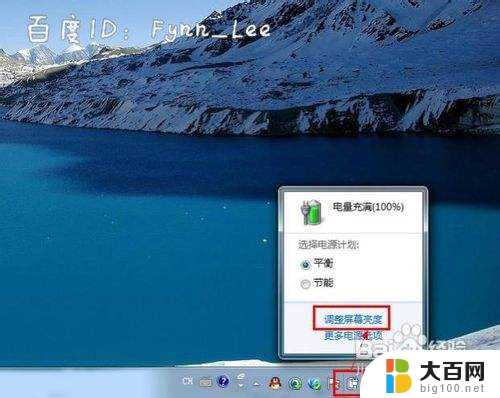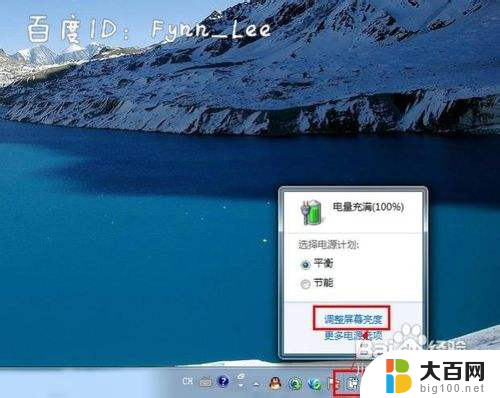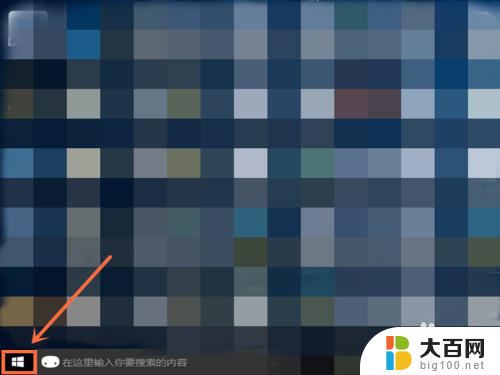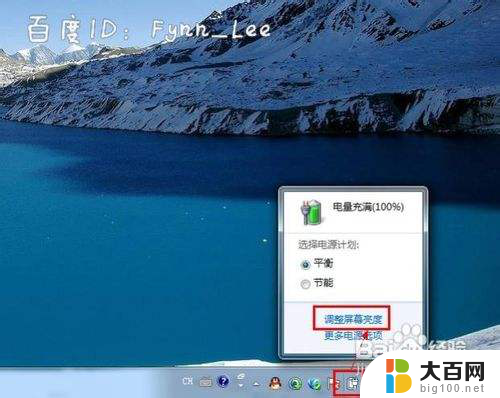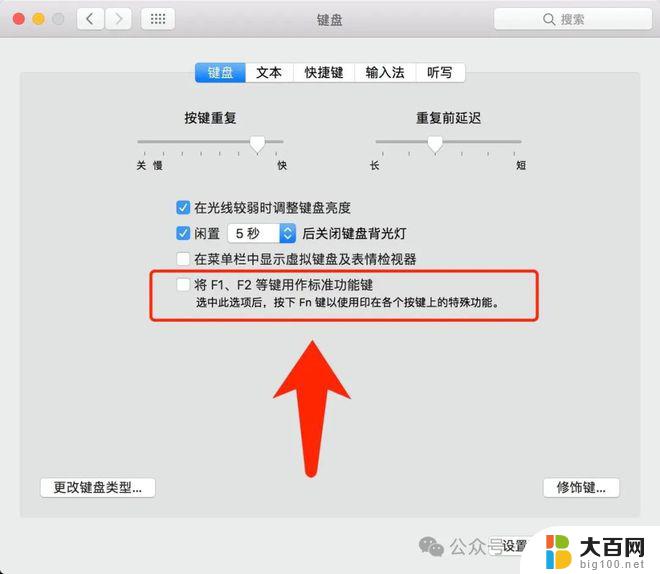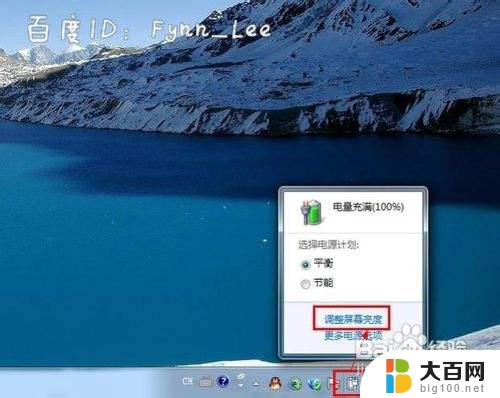笔记本提高亮度 笔记本电脑亮度调节方法
在现代社会中随着电子产品的普及和人们对于舒适的视觉体验的追求,笔记本电脑已成为我们生活中不可或缺的一部分,随着使用时间的增加,我们可能会发现笔记本电脑的屏幕亮度不再如最初那般明亮,造成使用上的不便。为了解决这一问题,提高笔记本电脑的亮度成为了许多人的需求。幸运的是我们有多种方法可以轻松调节笔记本电脑的亮度,让我们的视觉体验更加舒适。接下来我们将一一介绍这些方法,帮助您解决笔记本电脑亮度调节的问题。
具体方法:
1.启动笔记本电脑,在桌面右下角点击电源图标。如图所示,在弹出的窗体中点击“调整屏幕亮度”进入亮度调节设置界面。
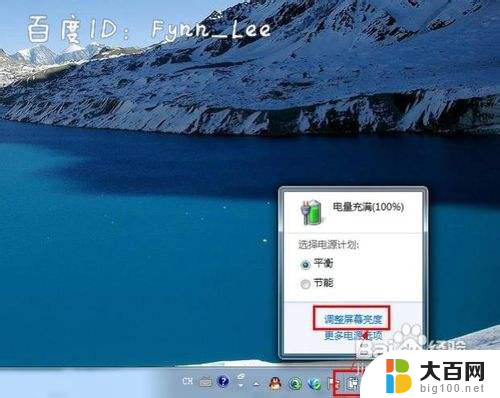
2.如图,进入屏幕亮度调节窗体后。点击窗体底部的调节滑块,向左调节屏幕将会变暗,相反,向右调节屏幕便会变亮。
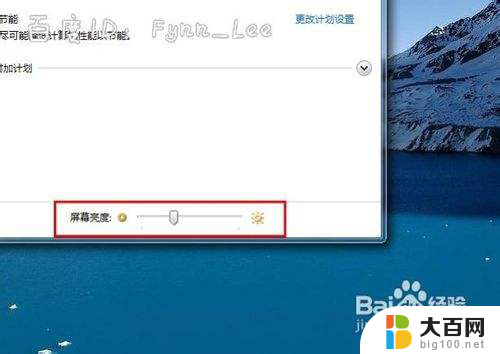
3.你可以在“平衡”或“节能”下点击“更该计划设置”进行屏幕亮度的调节。如图所示,在不同的电源环境下设置屏幕亮度以最大化节能。
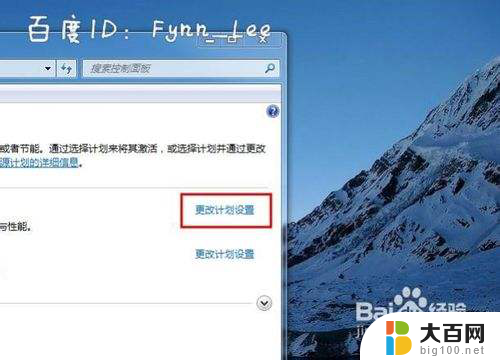

4.当然,你不止这一种调节屏幕亮度的方式。还可以通过快捷组合键进行屏幕亮度的快速调节。一些电脑可以通过Fn键和“设置向上”键进行调节。


以上是提高笔记本亮度的全部内容,如果有遇到相同问题的用户,可以参考本文中介绍的步骤来进行修复,希望这对大家有所帮助。